0x80190001错误代码通常指向windows系统更新过程中出现问题。解决方法取决于错误出现的具体上下文,但以下是一些常见的排查步骤和解决思路,结合我个人曾经处理类似问题的经验。
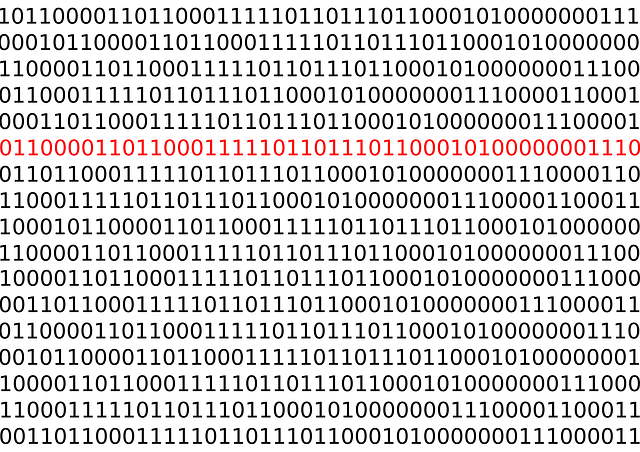
我曾经遇到过一位客户,他的电脑在安装Windows更新时弹出这个错误代码,系统卡在更新进度条上,无法继续。 经过一番检查,发现问题源于其系统文件损坏。 并非所有0x80190001错误都指向同样的根源,但系统文件损坏是比较常见的原因之一。
第一步:检查网络连接
这听起来简单,却常常被忽略。 确保你的电脑连接到稳定的网络。 断开并重新连接网络,或者尝试使用不同的网络连接方式(例如,从Wi-Fi切换到以太网),看看是否能解决问题。 我自己就曾因为一个不稳定的Wi-Fi信号,导致更新失败,反复出现这个错误代码,直到我切换到有线连接才得以解决。 记住,下载更新需要稳定的网络环境,任何中断都可能导致错误。
第二步:运行系统文件检查器 (SFC)
系统文件检查器可以扫描并修复损坏的系统文件。 打开命令提示符(以管理员身份运行),输入sfc /scannow,然后按回车键。 这个过程可能需要一些时间,请耐心等待。 完成之后,重新尝试更新。 如果SFC发现并修复了问题文件,更新应该可以顺利进行。 我曾经用这个方法成功修复过一个因为病毒感染而导致系统文件损坏的电脑,解决了反复出现的0x80190001错误。
第三步:运行DISM
如果SFC扫描没有发现问题,或者问题仍然存在,可以尝试使用部署映像服务和管理工具 (DISM)。 这是一种更强大的工具,可以修复更深层次的系统映像问题。 在命令提示符(同样以管理员身份运行)中输入DISM /Online /Cleanup-Image /RestoreHealth,然后按回车键。 这个过程比SFC更耗时,可能需要等待更长时间。 完成后,再运行SFC扫描,看看是否解决了问题。 这就像给系统做一次全面的“体检”和“修复”。
第四步:检查磁盘空间
确保你的系统盘有足够的可用空间。 Windows更新需要一定的磁盘空间来完成安装过程。 如果磁盘空间不足,可能会导致更新失败。 清理一些不必要的文件或卸载一些程序,释放一些磁盘空间,然后再尝试更新。
第五步:暂时禁用杀毒软件和防火墙
某些杀毒软件或防火墙可能会干扰Windows更新过程。 暂时禁用它们,然后尝试更新。 更新完成后,记得重新启用它们。 这步需要谨慎操作,确保你只在更新期间禁用,并且在更新完成后立即重新启用,以保护你的系统安全。
如果以上步骤都无法解决问题,你可能需要寻求更专业的技术支持,或者考虑进行系统还原或重新安装系统。 记住,记录下你尝试过的步骤和结果,这有助于技术人员更好地诊断问题。 提供尽可能详细的信息,例如你的Windows版本、电脑配置等,可以帮助他们更快地找到解决方案。
路由网(www.lu-you.com)您可以查阅其它相关文章!








 陕公网安备41159202000202号
陕公网安备41159202000202号